Wie Sie wahrscheinlich wissen, sollte die Partition, auf der Sie Ihr Betriebssystem installiert haben (normalerweise das Laufwerk C), immer über genügend freien Speicherplatz verfügen. Dies ist normalerweise auf zukünftige Updates zurückzuführen, um sicherzustellen, dass Windows über genügend Speicherplatz für temporäre Dateien verfügt.
Möglicherweise tritt sogar ein Fehler auf, der besagt, dass Sie ein bestimmtes Programm oder Spiel nicht installieren können, einfach weil Sie nicht genügend freien Speicherplatz in Ihrer Systempartition haben.
Daher ist es immer eine gute Idee, Dateien zwischen Partitionen zu verschieben, um Speicherplatz freizugeben.
Das Problem ist, dass nicht alle Dateien einfach durch Kopieren und Einfügen verschoben werden können. Ein gutes Beispiel ist der Ordner "Eigene Dateien", der normalerweise der erste ist, dessen Größe zunimmt, je mehr Sie Ihren PC verwenden.
Aus diesem Grund haben wir diesen Artikel erstellt, um Ihnen Schritt für Schritt zu zeigen, wie Sie solche persönlichen Dateien auf eine andere Partition übertragen und trotzdem funktionsfähig halten können.
Wie kann ich persönliche Ordner auf ein anderes Laufwerk übertragen??
Die Methode umfasst das Ändern einiger Dateieigenschaften des Ordners und wird wie folgt durchgeführt:
- Öffnen Sie das Startmenü
- Klicken Sie auf Ihre Nutzername um den Benutzerordner zu öffnen
- Rechtsklick den persönlichen Ordner, den Sie umleiten möchten
- Wählen Eigenschaften
- Klicken Sie auf die Registerkarte Ort
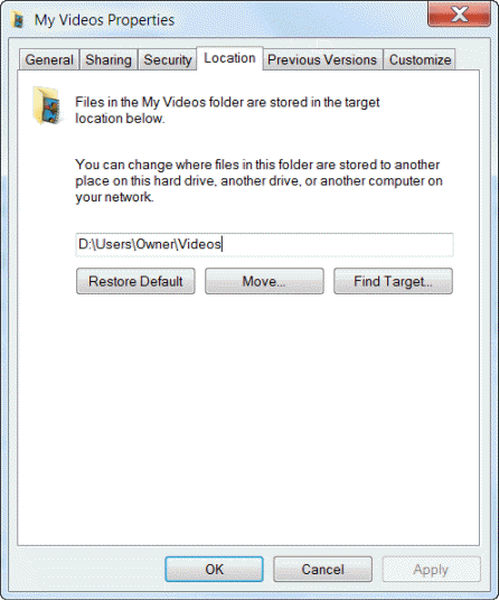
- Klicken Bewegung
- Navigieren Sie zu dem Speicherort, an den Sie diesen Ordner umleiten möchten
- Sie können verschiedene Standorte auswählen, z. B.:
- Ein anderer Ort auf diesem Computer
- Ein anderes Laufwerk an diesen Computer angeschlossen
- Ein anderer Computer im Netzwerk
- Sie können verschiedene Standorte auswählen, z. B.:
- Wählen Sie den Ordner, in dem Sie die Dateien speichern möchten
- Klicken Ordner auswählen
- Klicken in Ordnung
- Wählen Ja wenn Sie aufgefordert werden, alle Dateien an den neuen Speicherort zu verschieben
Auf diese Weise können Sie Ordner auf ein anderes Laufwerk übertragen, ohne deren Funktionalität zu beeinträchtigen, wie dies beim Kopieren und Einfügen der Fall wäre.
Beachten: Die oben erwähnte Methode ist zwar äußerst effektiv beim Übertragen persönlicher Ordner, funktioniert jedoch nicht bei allen. Hier ist eine Liste persönlicher Ordner, bei denen sich diese Methode als wirksam erwiesen hat:
- Kontakte
- Desktop
- (Meine Dokumente
- Downloads
- Favoriten
- Links
- (Meine Musik
- (Meine Bilder
- Gespeicherte Spiele
- Suchen
- (Meine Videos
Alle anderen persönlichen Ordner, die durch diese Methode verschoben werden, können an Funktionalität verlieren und sogar Probleme beim Aktualisieren verursachen.
Welche anderen Methoden verwenden Sie, um das Systemlaufwerk freizugeben? Lass es uns im Kommentarbereich unten wissen.
VERWANDTE ARTIKEL, DIE SIE ÜBERPRÜFEN SOLLTEN:
- So übertragen Sie Live Mail-Dateien von Windows 7 auf Windows 10
- So übertragen Sie Lesezeichen von Windows 7 auf Windows 10
- Übertragen Sie einfach installierte Programme von Windows 7 auf Windows 10
- Festplattenlaufwerk
- Windows 7
 Friendoffriends
Friendoffriends



